Jak usunąć czat WhatsApp?
Podczas codziennego korzystania z WhatsApp możesz często mieć potrzebę usunięcia wiadomości z WhatsApp. Na przykład, zarządzając różnymi czatami WhatsApp, chcesz usunąć niektóre niepotrzebne. Lub wysyłasz do kogoś niewłaściwą wiadomość w WhatsApp i nie możesz jej wysłać.
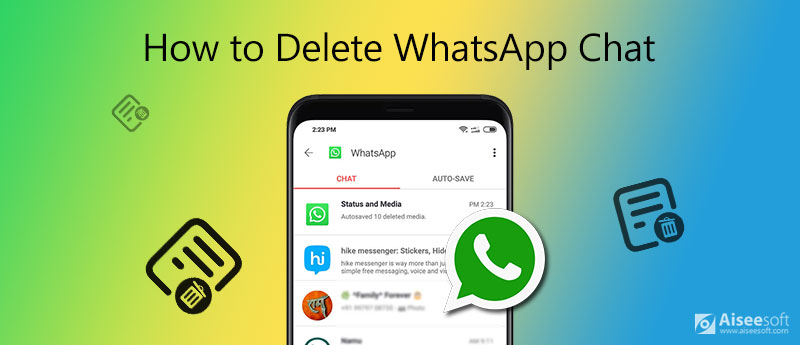
Ten post przedstawia 3 proste i skuteczne sposoby, które pomogą Ci usunąć czat WhatsApp. Czy chcesz usunąć wiadomość WhatsApp dla wszystkichlub po prostu usuń wiadomości z WhatsApp, możesz łatwo znaleźć to, czego potrzebujesz.
Najpierw przedstawimy powszechny sposób usuwania wiadomości w WhatsApp. Możesz skorzystać z poniższych 3 przewodników, aby usunąć indywidualny czat WhatsApp, czat grupowy lub usunąć wszystkie czaty naraz.
Żałujesz usunięcia wiadomości WhatsApp? Właśnie odzyskać czaty WhatsApp teraz.
Jeśli chcesz usunąć wiadomość z WhatsApp, możesz przesunąć palcem w lewo na czacie, który chcesz usunąć, a następnie stuknąć Więcej i wybierz Usuń czat opcja. Następnie możesz po prostu dotknąć Usuń czat aby potwierdzić operację.
Możesz też dotknąć Edytuj w prawym górnym rogu, a następnie wybierz konkretny czat WhatsApp, który chcesz usunąć. Następnie możesz stuknąć Usuń , a następnie Usuń czat usunąć wiadomość w WhatsApp.
Jeśli chcesz usunąć czat naziemny WhatsApp, najpierw opuść grupę. Możesz wykonać podobne kroki, aby usunąć czat grupowy w WhatsApp. Po prostu przesuń palcem w lewo na czacie grupowym, a następnie wybierz Usuń grupę.
Jeśli chcesz szybko usunąć wszystkie wiadomości z WhatsApp, przejdź do WhatsApp Ustawienia. Kran Czat a następnie wybierz Usuń wszystkie czaty opcja. Na tym etapie musisz podać swój numer telefonu. Następnie możesz dotknąć Usuń wszystkie czaty aby potwierdzić operację usunięcia.
WhatsApp nie jest jedyną aplikacją do obsługi wiadomości błyskawicznych, możesz wypróbować inną Alternatywy dla komunikatorów WhatsApp.
We wcześniejszej wersji WhatsApp nie można cofnąć wysłania błędnej wiadomości, jeśli została ona wysłana. Ale teraz nowa funkcja o nazwie Usuń dla wszystkich zostało wprowadzone przez WhatsApp. Dzięki tej funkcji możesz usuń wiadomości WhatsApp z telefonu odbiorcy.
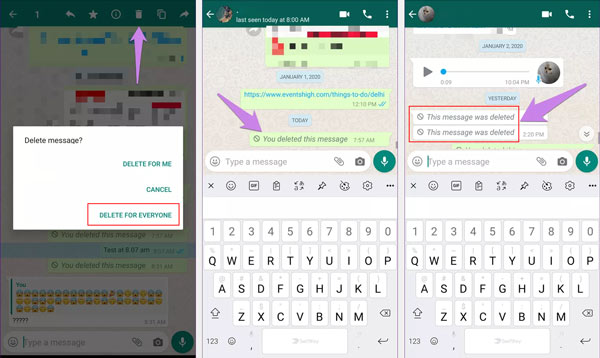
Usuń dla wszystkich Funkcja umożliwia usunięcie wiadomości wysłanej na czacie indywidualnym lub grupowym. Ale powinieneś wiedzieć, że możesz poprosić o usunięcie dla wszystkich dopiero po około godzinie od wysłania niewłaściwej wiadomości.
Z pewnych powodów musisz usunąć WhatsApp i wszystkie załączone do niego wiadomości. Jeśli jednak usuniesz je tylko ręcznie, nadal możesz przywrócić wiele danych WhatsApp za pośrednictwem chmury lub innych rozwiązań. Szukasz sposobu trwale usunąć wiadomości WhatsApp ?
Tutaj zdecydowanie zalecamy potężne oprogramowanie do usuwania WhatsApp, FoneEraser za dokładne usunięcie wszystkich wiadomości WhatsApp, czatów i innych danych na iPhonie / iPadzie.

Pliki do Pobrania
FoneEraser - Usuń czat WhatsApp
100% bezpieczeństwa. Bez reklam.

Aby upewnić się, że komputer szybko rozpoznaje Twoje urządzenie, tutaj musisz dotknąć Zaufaj temu komputerowi na ekranie.


W ciągu zaledwie kilku kliknięć możesz łatwo usunąć wszystkie stare wiadomości i czaty w WhatsApp. W międzyczasie usunie inne dane iOS i różne ustawienia.
Jak włączyć funkcję znikających wiadomości w WhatsApp?
WhatsApp wprowadza tryb autodestrukcji dla czatów, aby automatycznie usuwać wiadomości WhatsApp po tygodniu. Możesz przejść do czatu grupowego lub prywatnego na karcie Czaty, stuknąć nazwę odbiorcy lub grupy, aby wejść na stronę profilu, a następnie z łatwością włączyć znikające wiadomości.
Jak wykonać kopię zapasową wiadomości WhatsApp na iCloud?
Aby utworzyć kopię zapasową czatów WhatsApp z iPhone'a na iCloud, możesz przejść do aplikacji Ustawienia i włączyć funkcję iCloud Drive. Następnie wróć do aplikacji WhatsApp, wybierz Ustawienia> Czaty> Kopia zapasowa czatu> Utwórz kopię zapasową teraz, aby utworzyć kopię zapasową plików WhatsApp w iCloud.
Jak wykonać kopię zapasową czatu WhatsApp na Dysku Google?
Jeśli jesteś użytkownikiem Androida i chcesz wykonać kopię zapasową danych WhatsApp na Dysk Google, możesz otworzyć WhatsApp i stuknąć Ustawienia w prawym górnym rogu, a następnie stuknąć Czaty> Kopia zapasowa czatu> Kopia zapasowa na Dysku Google, aby utworzyć plik kopii zapasowej WhatsApp na Dysku Google.
W tym poście rozmawialiśmy głównie o tym, jak usunąć czat WhatsApp. Udostępniliśmy 3 przydatne metody, które pomogą Ci usunąć wiadomości w WhatsApp. Jeśli nadal masz pytania dotyczące WhatsApp, możesz zostawić nam wiadomość w komentarzu.

Najpotężniejsze narzędzie w historii, pozwalające użytkownikom na trwałe i dokładne usunięcie całej zawartości iPhone'a, takiej jak kontakty, wiadomości, zdjęcia, filmy, notatki itp. Oraz ustawienia.
100% bezpieczeństwa. Bez reklam.